PremiereとAfter Effectsをどうやって連携する?
僕はMacユーザーではないのでFinal cut Pro Xという選択肢がなく、
Adobeのコンプリートパックを使っているので動画編集もPremiere Pro(以下Pr)・After Effects(以下Ae)を使っています。
PrとAeは結構な頻度で連携させる場面が多いのですが、
2つのソフトを同時に起動するとすぐフリーズしてしまう…
そこで、僕なりの連携の仕方をご紹介いたします。
①軽いエフェクトはDynamic Linkを使う
Pr↔Aeの連携で一番ベーシックな方法はDynamic Linkです。
Pr内で2つのクリップを選択し右クリック。
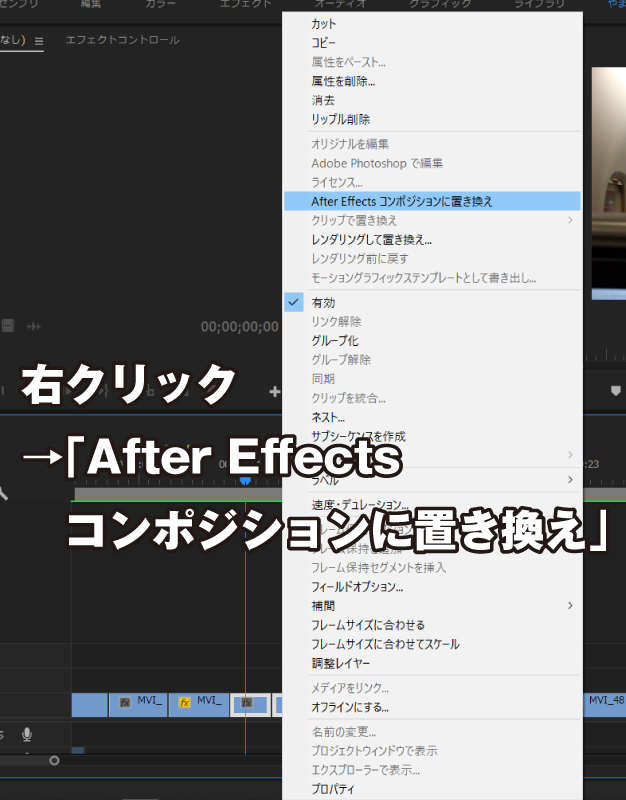
するとPr上では選択した動画がすべて1つの「リンクコンポ」となり、
Aeが自動的に立ち上がります。
Prで選択した動画もAeに読み込まれます。Ae上で動画素材に対してエフェクトをかけていきます。

僕は2つの動画にトランジション(場面切り替え)のエフェクトをかけるときに使います。
Dynamic LinkだとAeを変更したら、Prでもリアルタイムで編集が反映されて楽です。
Aeで動画にエフェクトをかけると、都度Prでレンダリングを実行しないといけません。
Aeのエフェクトは基本的に重いので、結構レンダリングの時間がかかります。
さらに、作成したリンクコンポを少し横にずらしたりするだけで再度レンダリングが求められます。
これはかなり面倒。
Dynamic Linkを使いたい場合はすべての動画のカット編集が終わった状態からスタートするのがいいでしょう。
②先にAfter Effectsで書き出す
古典的な方法ですが、Aeで先に動画を作っておいて、
それをPrのタイムラインに1つの動画素材として乗せるやり方です。
特にこだわりがなければ、Prで最終的に書き出す動画の設定で素材を作っておけばOKです。
(例:Prで1080p/フルHDで24fpsでMP4ファイル書き出す予定だったら、Aeで作る素材もフルHD、24fpsのMP4で書き出しておく)
Aeのリンクコンポはいちいちレンダリングが必要だったのに対し、
この方法はMP4ファイルを単純に読み込んでいるだけなので作業は快適です。
当たり前ですが、この方法の場合、Aeで作った素材の変更が必要なときは再度Aeを立ち上げて動画を修正して書き出す必要があります。
エフェクトをかける部分が数秒だったら問題ないのですが、量が多いときはそれなりに時間がかかります。
※Dynamic Linkでもレンダリングに毎回時間がかかるので、どっちがいいかは時と場合によります。
背景透過の情報を持った動画ファイルを使う
普通の映像素材ならそのままMP4で書き出せばいいんですが、
ロゴとか映像の上に乗せるものは背景が透けてないといけません。
その場合はアルファチャンネル(=透明の情報)を持った形式で書き出す必要があります。
下記の手順でアルファチャンネル付きの動画を書き出しましょう。
1.ロゴのコンポジションを選択したら、コンポジション>レンダーキューに追加を選ぶ
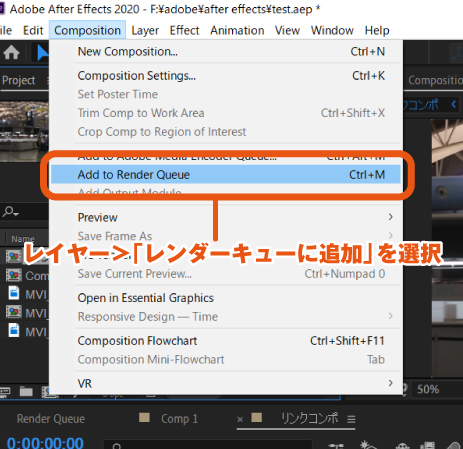
2.レンダーキューに追加したら、「ロスレス圧縮」の文字をクリックする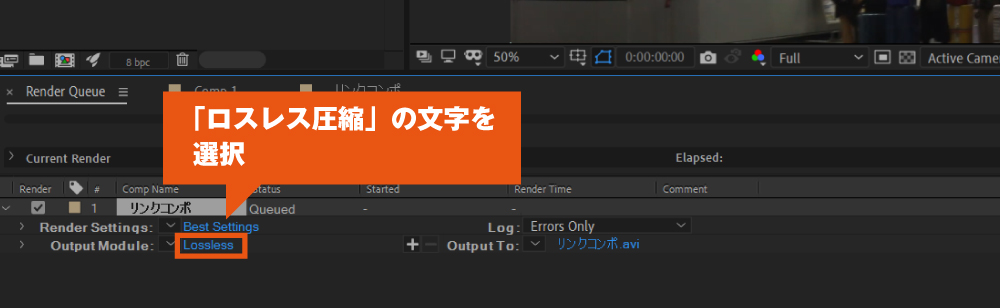
3.出力形式を「Quick Time」にし、チャンネルをRGB +アルファにする
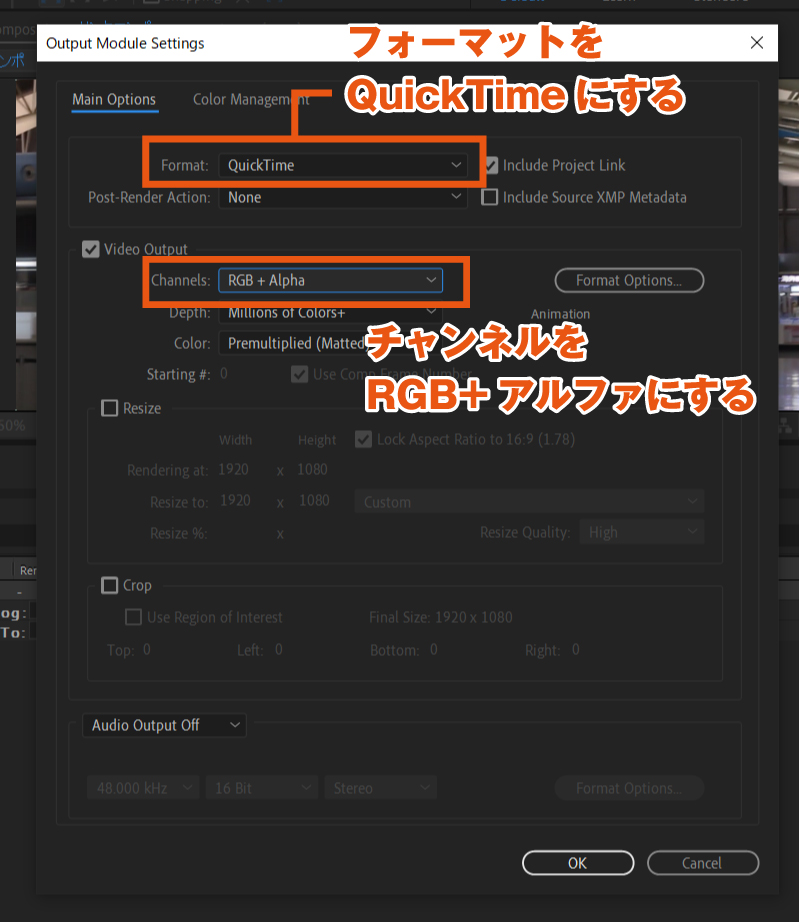
AVIもアルファチャンネルを含んで書き出せるのですが、数秒の動画でも何GBの動画になってしまい使いにくいです。スマホやPC程度の画質ならQuick Timeで問題ないでしょう。
4.レンダリングを押す

ボタンを押すと自動的に書き出しが始まります。
ファイルの保存先を変更したい場合は、レンダリングを押す前にあらかじめここをクリックしてファイル名と保存先を変えておきましょう。
最後に
Dynamic Linkも、先に素材書き出しするのもどちらもメリット・デメリットがあります。
After Effectsを使うタイミングやPCのスペックなどに合わせてスムーズな動画編集をしていきましょう!
関連記事
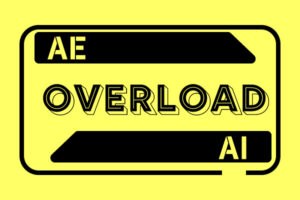

![Yamablog [ ヤマブログ ]](https://yamatk12.net/wp-content/uploads/2021/08/icon.png)
